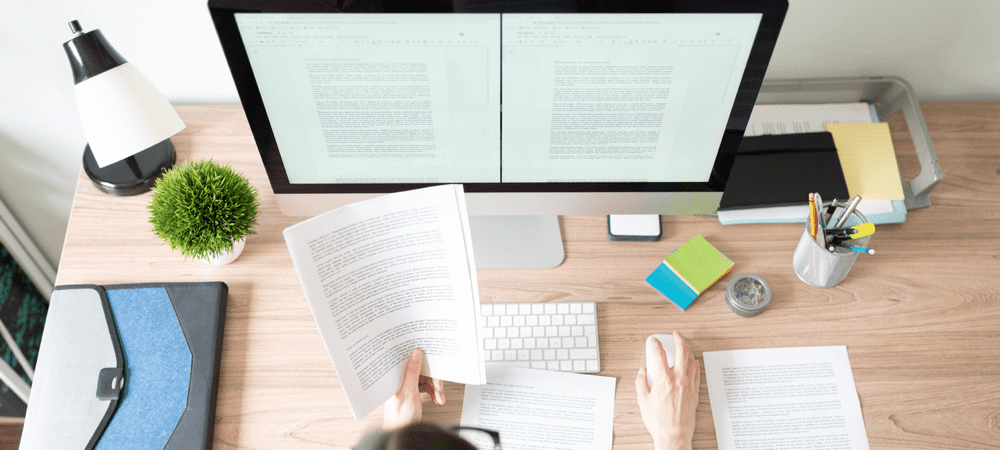Как да закачите имейли в Outlook
Подвижен Microsoft Перспектива Герой / / August 23, 2023

Публикувано

Ако имате претъпкана входяща кутия, намирането на важни имейли може да бъде трудно. За щастие, можете да закачите имейли в Outlook, за да улесните намирането на важни съобщения. Ето как.
Когато получите имейл, който трябва да препращате редовно, можете да закачите имейли в Outlook за бърз достъп. Тази опция ви позволява да изолирате имейли, за да имате бърз достъп до тях по-късно.
Outlook за настолни компютри и мобилни устройства е част от a Абонамент за Microsoft 365 което включва други приложения като Word, Excel и Microsoft Teams. Фиксирането на имейли ви помага да поддържате организирана входяща кутия.
Ако входящата ви поща в Outlook е заета и разочароваща, този съвет е полезен, когато управлявате имейл на бюрото си или в движение.
Как да закачите имейл към лентата със задачи на Outlook
Вместо да търсите или превъртате безкрайно във входящата си кутия, за да намерите важни имейли, можете да ги добавите към лентата със задачи на настолната версия.
За да прикачите имейл към лентата със задачи в Outlook:
- Стартирайте Outlook на вашия работен плот.
- Маркирайте и щракнете с десния бутон върху имейла, който искате да фиксирате от входящата кутия.
- Изберете Последващи действия > Без дата от контекстното меню, което се появява.
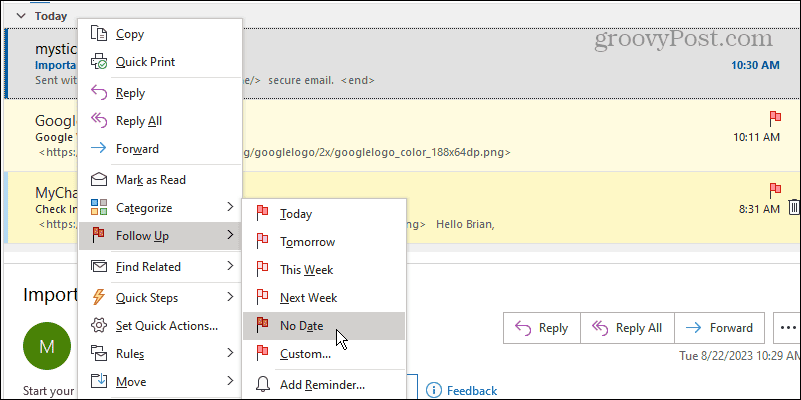
- Като алтернатива можете да щракнете, за да маркирате имейл и да изберете Без дата от Последване падащо меню в Етикети раздел в У дома раздел.
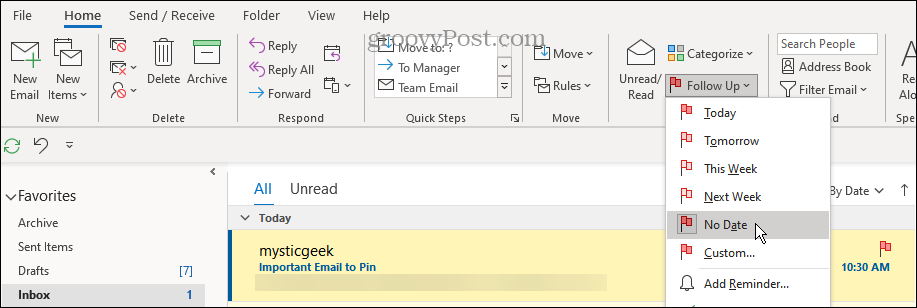
- Имейлът ще остане във входящата ви кутия и ще се покаже под Без дата раздел на лентата със задачи.
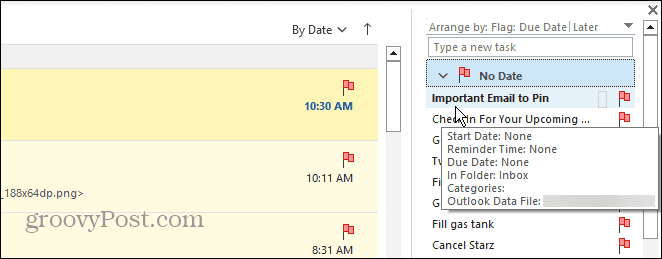
- Ако не виждате лентата със задачи, щракнете Изглед > Лента със задачи > Задачи от лентата в горната част.
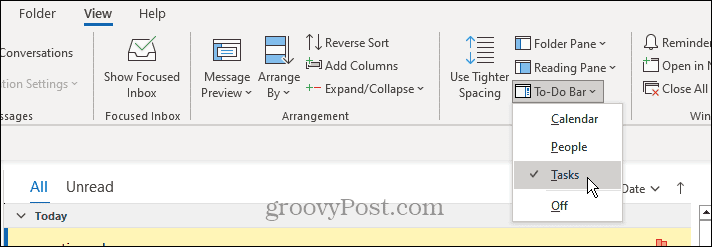
Как да откачите имейл от лентата със задачи на Outlook
Ако вече не се нуждаете от фиксиран имейл, можете да го премахнете, като използвате следните стъпки.
За да откачите имейл в Outlook:
- Отворете Outlook.
- Щракнете с десния бутон върху имейла, който искате да премахнете от лентата със задачи.
- Щракнете върху Премахни от списъка опция от появилото се меню.
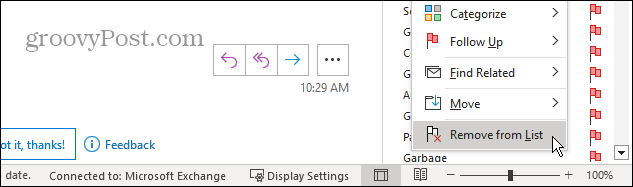
- Като алтернатива можете да изберете фиксирания имейл и да щракнете върху Премахни от списъка бутон на лентата.
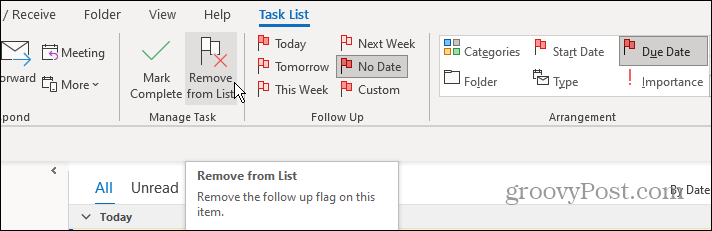
Как да закачите имейл в Outlook на мобилни устройства
Мобилната версия на Outlook на вашия телефон или таблет също ви позволява да закачите вашите важни имейли за по-лесно управление. След като ги закачите, можете да използвате бутона за филтриране, за да ги сортирате от останалите.
За да закачите имейл в Outlook на мобилно устройство:
- Стартирайте приложението Outlook на вашия iPhone, iPad или Android устройство и влезте.
- Отворете съобщението, което искате да фиксирате, и докоснете три точки бутон за меню в горната част.
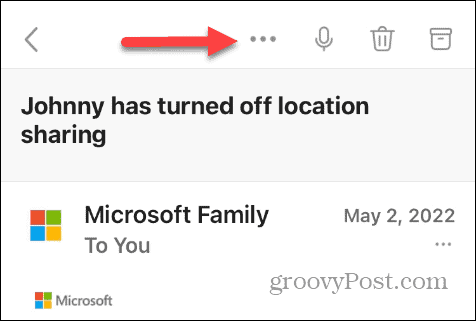
- Докоснете ПИН опция от появилото се меню.
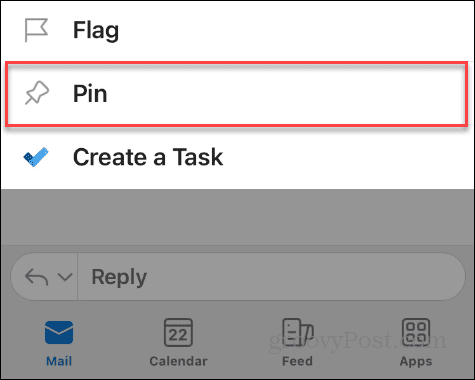
- На екрана ще се покаже известие, което показва, че имейлът е закачен успешно.
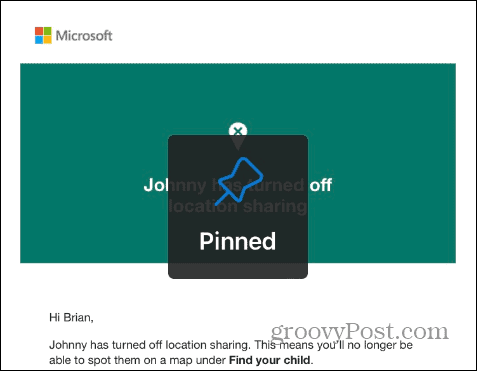
- Докоснете Филтър бутон в горната част за достъп само до вашите фиксирани имейли.
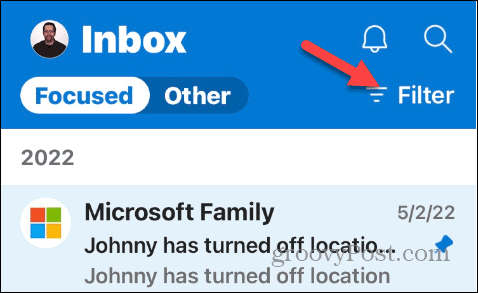
- Изберете Фиксирано от появилото се меню.
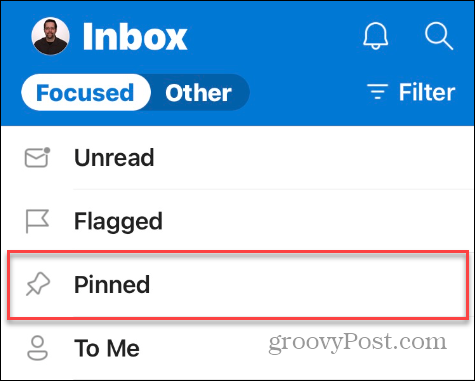
- На екрана ще се показват само имейлите, които сте закачили.
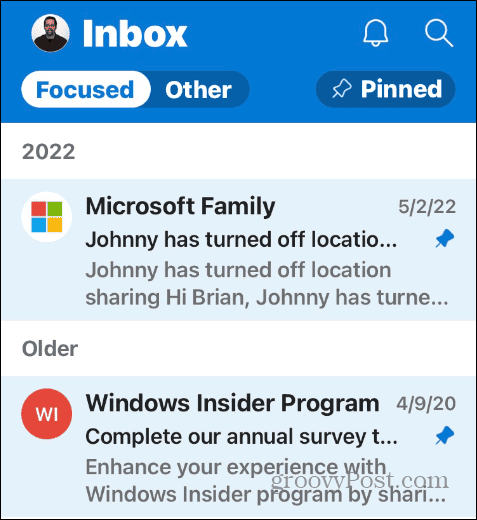
- Докоснете Филтър бутон за втори път, за да се върнете във входящата си кутия. Когато закачите имейл, той ще бъде маркиран и до съобщението във входящата ви кутия ще се покаже икона за закрепване.
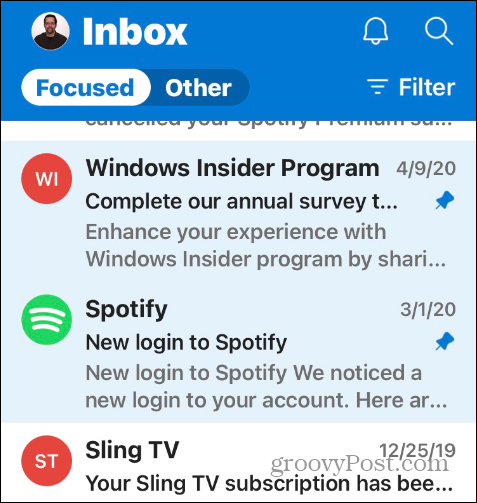
Също така е важно да се отбележи, че ако сте влезли в Outlook със своя Майкрософт акаунт, имейлите, които фиксирате, ще се синхронизират на други устройства, на които сте влезли със същия акаунт.
Как да откачите имейл в Outlook на мобилни устройства
Подобно на настолната версия, ще има моменти, когато искате да откачите имейл, който вече не е важен. Откачването на имейл е лесно на вашия телефон или таблет.
За да откачите имейл в Outlook на мобилно устройство:
- Докоснете Филтър бутон и изберете Фиксирано от появилото се меню.
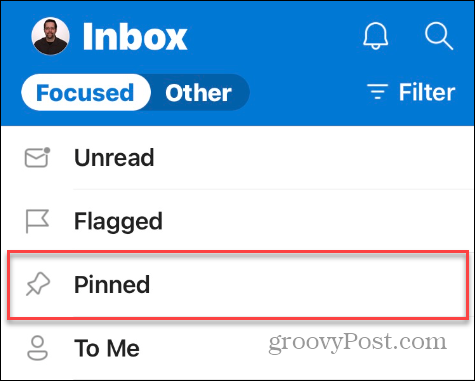
- Отворете имейла, от който вече не се нуждаете, и докоснете меню с три точки бутон.
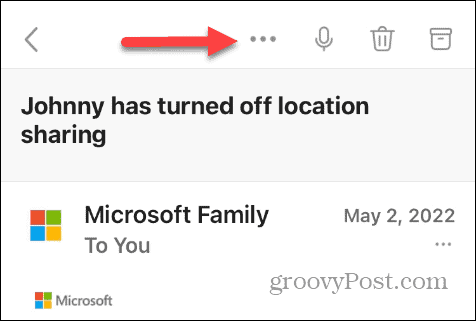
- Докоснете Откачване опция в долната част на менюто.
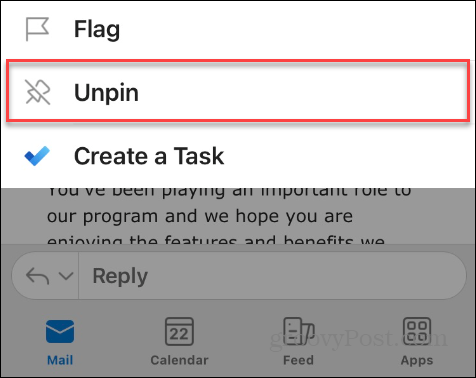
Управление на вашата входяща кутия в Outlook
Ако имате пренаселена входяща кутия в Outlook, фиксирането на имейли спестява времето и неприятностите да ровите във входящата си кутия, за да намерите важни съобщения, от които се нуждаете. Това е спестяване на реално време и подобрява производителността.
Ако търсите още съвети и трикове, за да направите работата си с Outlook по-ефективна, вижте как да го направите коригирайте Outlook, който не се синхронизира ако не получавате имейли навреме.
Пътуването в чужбина може да затрудни следенето на времето. Но можете да се уверите, че вашите имейли са актуални до промяна на часовите зони в Outlook. И ако сте потребител на Mac, може да ви е интересно да се научите да използвате Фокусирана входяща кутия в Outlook за Mac.